aaPanel adalah salah satu control panel gratis yang dapat digunakan untuk mengelola file website dan database dalam sebuah VPS. Pada panduan ini, kami akan berbagi cara install aaPanel di VPS Ubuntu.
Sebelum memulai cara install aaPanel di VPS, kami akan menjelaskan secara singkat aaPanel beserta kelebihannya. Berikut informasi selengkapnya.
Apa itu aaPanel ?
aaPanel adalah salah satu control panel web hosting yang mendukung distribusi Linux (CentOS, Ubuntu, dan Debian) . aaPanel menggunakan web server stack LAMP (Linux Apache MariaDB PHP) atau LNMP (Linux Nginx MariaDB PHP). Selain memiliki fitur yang lengkap, aaPanel bersifat open source atau gratis.
Meskipun tidak memiliki fitur selengkap control panel berbayar seperti cPanel atau Plesk, namun aaPanel bisa menjadi salah satu control panel yang bisa Anda pertimbangkan.
Kelebihan aaPanel
Selain gratis, aaPanel memiliki beberapa kelebihan. Berikut beberapa kelebihan yang dimiliki oleh aaPanel, sehingga mampu menjadi salah satu control panel alternatif yang paling banyak digunakan hingga saat ini.
- Kemudahan dalam mengelola website sekalipun untuk pemula
- Terdapat text editor yang mmeudahkan Anda dalam editing script website
- Terdapat Fitur untuk memonitoring penggunaan resource server
- Kemudahan instalasi aplikasi seperti redis,memchaed, python,PostgreSQL Manager dalam sekali klik. Detail fitur dapat Anda baca pada webiste resmi aapanel berikut.
Cara instal aaPanel di VPS Ubuntu
Cara install aaPanel di VPS ubuntu sangat mudah. Berikut langkah-langkah yang dapat anda ikuti untuk melakukan instalasinya.
1. Silahkan akses SSH pada VPS Anda, lalu ketikan perintah berikut :
wget -O install.sh http://www.aapanel.com/script/install-ubuntu_6.0_en.sh && sudo bash install.sh
2. Selanjutnya akan muncul dialog seperti pada gambar dibawah, silahkan ketikan ‘y’ untuk melanjutkan proses instalasi.
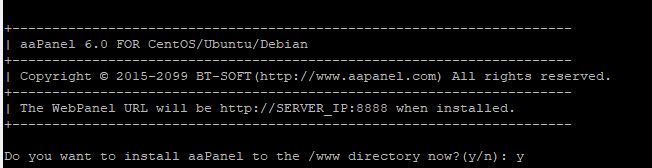
3. Apabila proses instalasi telah selesai dan berhasil, akan muncul tampilan seperti dibawah. Anda akan diberikan URL, username dan password untuk login ke panel guna mengelola server anda.

Cara install Web server di aaPanel
Setelah melakukan instalasi aaPanel, langkah selanjutnya adalah install webserver. Langkahnya sebagai berikut :
1. Silahkan login ke aaPanel menggunakan URL, username dan password yang telah diberikan ketika instalasi. Dibawah ini merupakan tampilan login aaPanel.
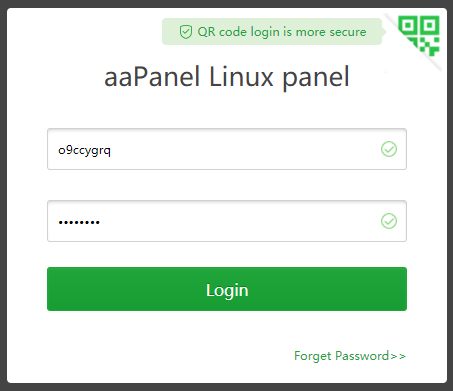
2. Setelah login, ada akan di berikan pilihan package dengan webserver nginx atau apache, ada bisa memilih salah satu.
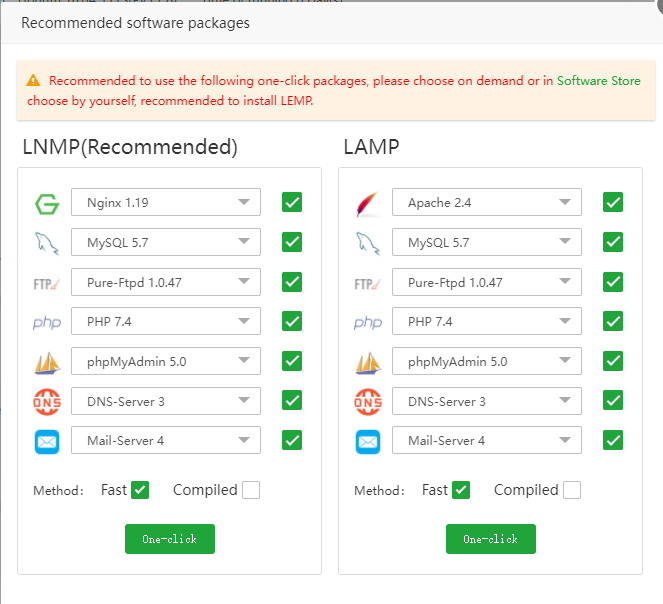
3. Selanjutnya, silahkan menunggu proses instalasi package seperti pada gambar dibawah ini.
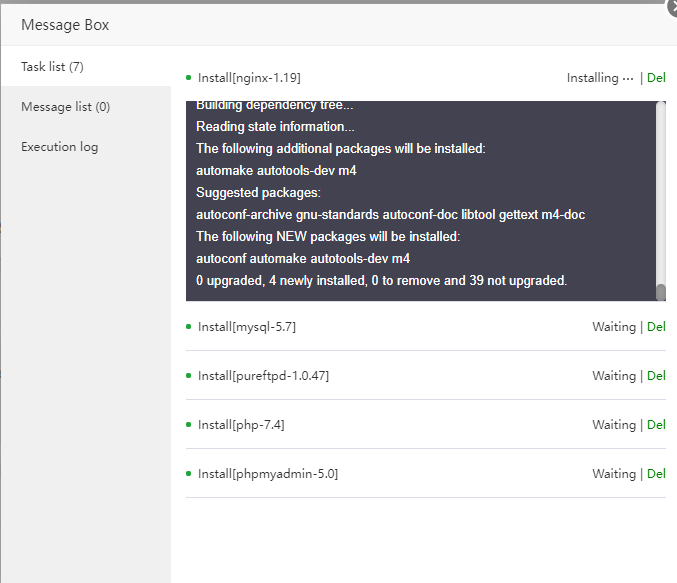
4. Setelah instal package selesai, akan tampil halaman dashboard aa panelnya seperti pada gambar berikut.
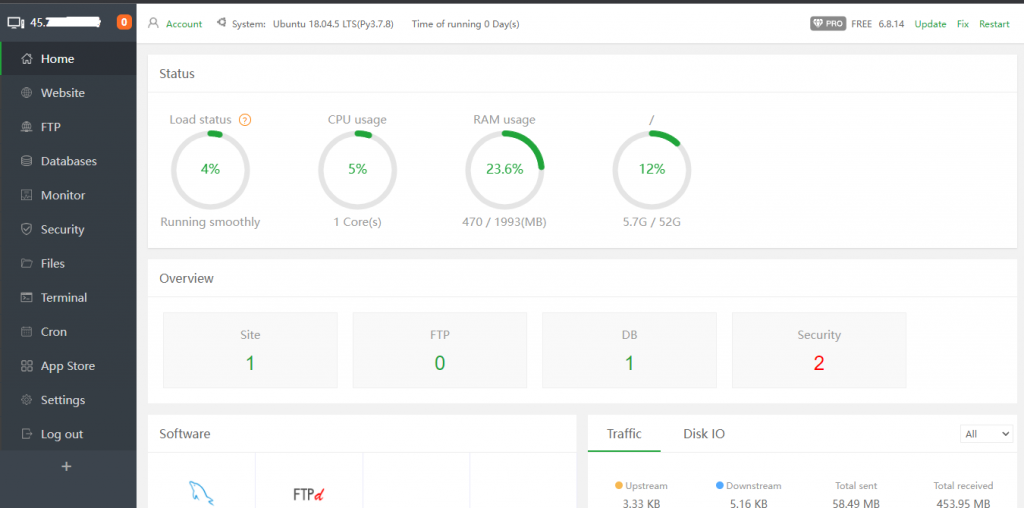
Sampai tahap ini, anda telah berhasil melakukan instalasi aaPanel di server VPS Anda.
Cara Menambahkan Domain
Pastikan domain Anda telah di diarahkan ke IP VPS terlebih dahulu. Jika belum, Anda bisa membaca panduannya melalui artikel berikut: Mengarahkan domain ke VPS
Setelah itu, Anda bisa mengikuti panduan berikut :
- Login ke halaman aaPanel melalui IP_VPS:8888.
- Klik menu Website > Add site.
- Pada popup Add site, silahkan dilengkapi nama domain yang akan Anda tambahkan.
- Klik submit untuk menambahkan domainnya.
Sampai tahap ini, proses add domain di aaPanel telah selesai.








0 komentar:
Posting Komentar